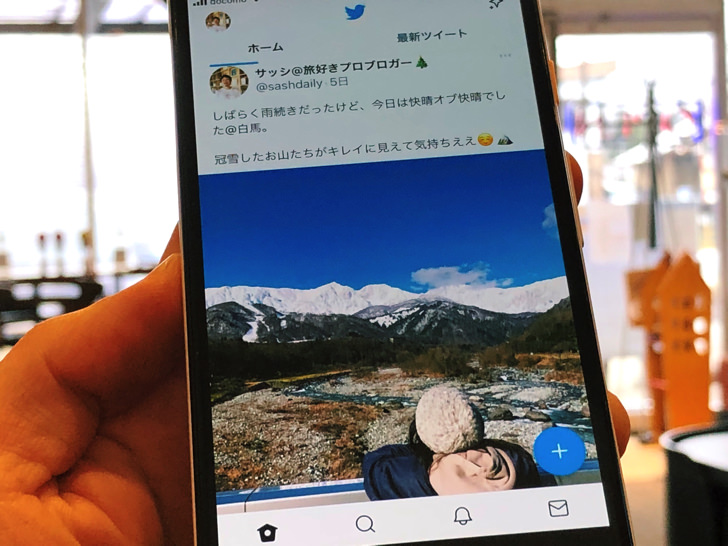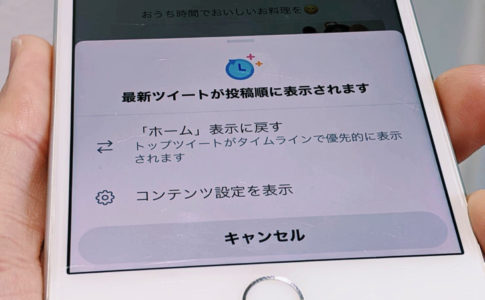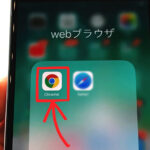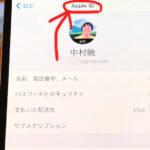こんにちは!Twitter歴12年のサッシです。
ホーム画面、しっかり使いこなせている自信はありますか?
タイムラインの表示切り替えやPC版との違いなど、便利なのでぜひ知っておきましょう!
どこにあるか・何ができるかなど、このページでは以下の内容でツイッターの「ホーム画面」について具体的に紹介しますね。
ツイッターのホーム画面ってどれ?何ができるの?【iPhone・Android】
さっそく、ホーム画面の特徴を見ていきましょう。
以下の順番でスマホ版のホーム画面について紹介していきますね!
ホーム画面ってどれ?何ができるの?
まず、どれがホーム画面なのか・何ができるのかをハッキリさせましょう。
iPhoneでもAndroidでもいいのでTwitterアプリを起動して開いてみてください。
最初に出てくるのがまさにTwitterのホーム画面ですよ。
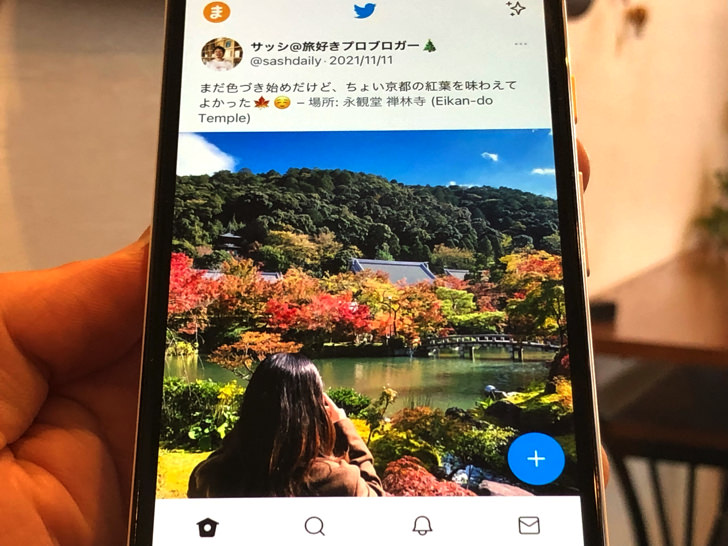
▲ホーム画面
ホーム画面は何をするところかというと、ずばりツイートが流れるところです。
つまりタイムラインが流れるところがホーム画面と理解してokですよ。
スマホ版Twitterのホーム画面でできることは「タイムラインを見る」だけです。
もちろん自分のアイコンをタップすればプロフィールやリストに進めるし、+マークをタップすれば投稿作成ができます。
でもそれはTwitterの場合はホーム画面じゃなく検索画面やDMの画面にしていても可能ですよ。
タイムラインは何本も並べられるの?
ホーム画面でのタイムラインについてもう少し触れておきますね。
ツイッターのホーム画面で表示できるタイムラインは1本だけではありません。
自分で作成したリストをホーム画面に固定して並べられるんですよ!
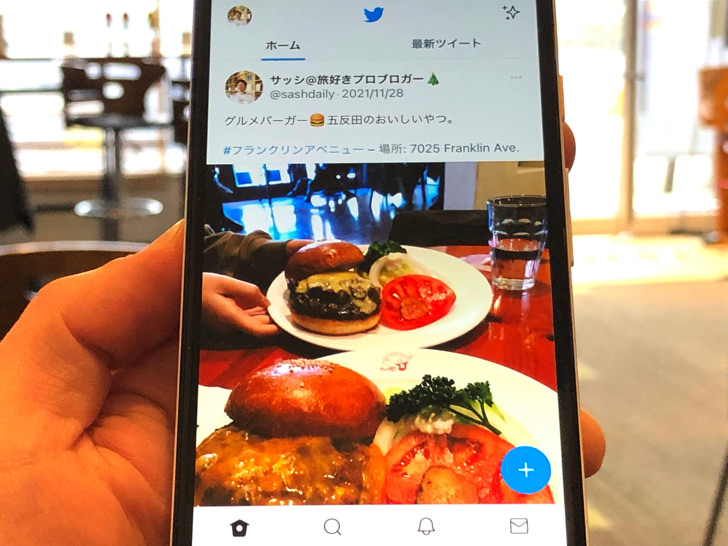
▲ホーム画面に複数のタイムライン
最大5本までのリストをピン留めして並べることができます。
サクッとスワイプで切り替えられるのですごく便利なんですよ。
あと、アカウントによっては最新ツイートを別のタイムラインで表示させることが可能です。
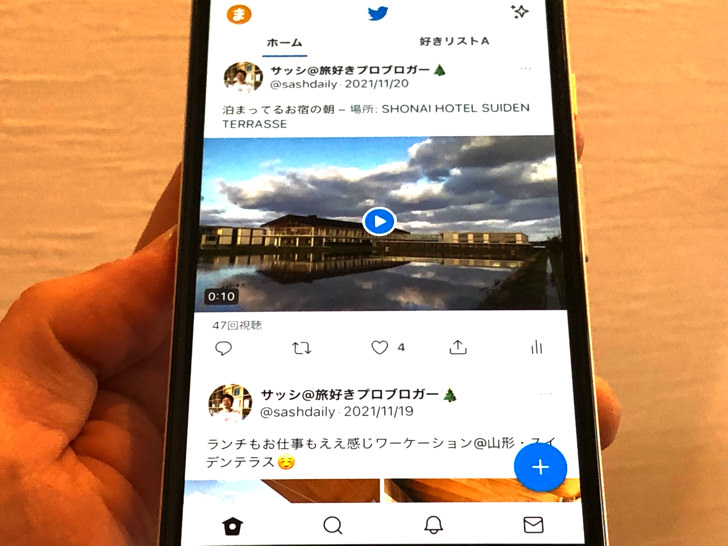
▲最新ツイートを別表示
以前はデフォルトのタイムラインを「ホーム」か「最新ツイート」に切り替えて表示のみでした。
(ホーム=おすすめ優先表示、最新ツイート=時系列)
でも現在は「ホーム」と「最新ツイート」を別のタイムラインとして並べることが可能ですよ。
ただし全てのアカウントが別表示できるわけではないようで、僕の複数アカウントでも可能なもの・できないものがあります(涙)
どうゆう法則なのか、引き続き研究してみますね。
スマホ版との違いは?パソコン版Twitterのトップ画面について
あとはパソコン版のホーム画面についても見ておきましょう。
スマホ版とPC版ではけっこう違うんですよ。
パソコンから開くと、タイムラインの他に以下のものも表示されています。
- タイムライン
- キーワード検索
- いまどうしてる?
- おすすめユーザー
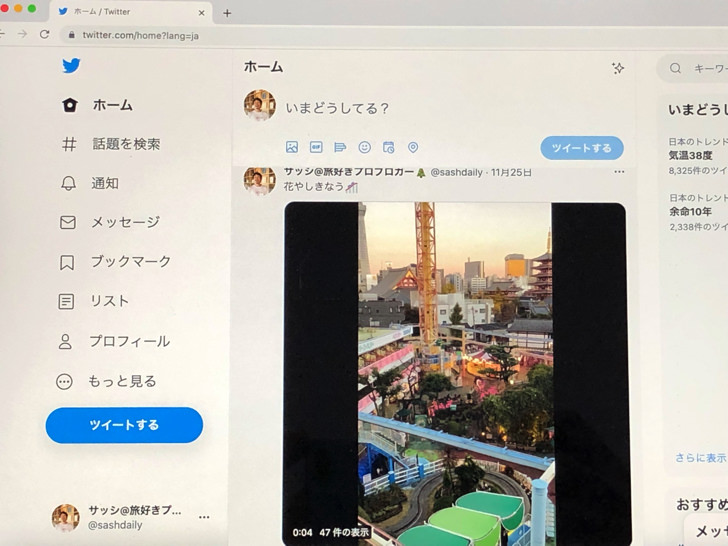
▲PC版Twitterのホーム画面
「いまどうしてる?」はトレンドな話題の表示ですね。
もちろんスマホ版と同じくツイート新規作成やプロフィール・リストなどのメニューにもすぐ進めますよ。
(むしろスマホ版よりサクッと)
ちなみにスマホでSafariやGoogle Chromeから開いた場合はアプリから開いた場合とほぼ同じホーム画面です。
たとえWebブラウザから開いてもスマホではPC版のようには表示されませんよ!
まとめ
さいごに、今回の「Twitterのホーム画面」のポイントをまとめて並べておきますね。
- ホーム画面=タイムラインと思ってok
- タイムラインは何本か並べられる
- PC版はスマホ版よりいろいろできる!
スマホをよく使うなら、大切な画像を残す対策はしっかりできていますか?
いつか必ず容量いっぱいになるか機種変するので、大切な思い出の写真・動画は外付けHDDに保存するのがおすすめです。
子どもや恋人とのちょっと見られたくない画像なども絶対に漏らさずに保存できますので。
(ネットにアップすれば流出のリスクが必ずあります)
ロジテックのスマホ用HDDならpc不要でスマホからケーブルを差して直接保存できるので僕はすごく気に入っています。
1万円くらいで1TB(=128GBのスマホ8台分)の大容量が手に入りますよ。